Dataframe变形
转置 T
import pandas as pd data = {'2022': [10, 30, 15, 20], '2023': [40, 50, 36, 21]} df1 = pd.DataFrame(data, index=['q1', 'q2', 'q3', 'q4']) print("原始数据框:") print(df1) df2 = df1.T print("转换后数据框:") print(df2) df3 = df2.T print("转换后数据框2:") print(df3)
透视表
案例
# 目标: 优衣库的透视表 """ 条件过滤: 只要线下 根据 城市 分组 根据 产品名称 判断, 再对产品的销售额求和 """ # 1 加载数据 df = pd.read_csv("/root/pandas_code_ling/data/d_uniqlo.csv") # df # 2 过滤线下 df2 = df[df['销售渠道']=='线下'] df2 # 3 透视表 df2.pivot_table( index='城市', columns='产品名称', values='销售金额', aggfunc='sum', margins=True )
matplotlib绘图基础
导包
import matplotlib.pyplot as plt
折线图
基础对应 x y 一一对应 (-3,10)...
# 面向过程的版本 x = [-3, 5, 7] #准备数据的x轴坐标 y = [10, 2, 5] #准备数据的y轴坐标 plt.figure(figsize=(15,3)) #figure 创建画布 figsize指定画布大小 plt.plot(x, y) #plot 绘图 plt.xlim(-5, 10) #xlim 设置x轴坐标的范围 plt.ylim(-3, 15) #ylim 设置y轴坐标的范围 plt.xlabel('X Axis',size=20) # 设置x轴标签 size字体大小 plt.ylabel('Y axis') # 设置y轴标签 plt.title('Line Plot',size=30) # 设置标题内容, size 字体大小 plt.show() #显示图片
# 面向对象 版本 fig, ax = plt.subplots(figsize=(15,3)) #创建坐标轴对象 ax.plot(x, y) #调用坐标轴的绘图方法 ax.set_xlim(0, 10) # 调用坐标轴的设置x轴上下限的方法 ax.set_ylim(-3, 8) ax.set_xlabel('X axis') # 调用坐标轴的设置x轴标签的方法 ax.set_ylabel('Y axis',size = 20) # 调用坐标轴的设置y轴标签的方法 ax.set_title('Line Plot',size = 30) # 调用坐标轴的设置标题的方法 plt.show()
import matplotlib.pyplot as plt import numpy as np xpoints = np.array([1, 2, 6, 8]) ypoints = np.array([3, 8, 1, 10]) plt.plot(xpoints, ypoints) plt.show()
实心圆 'o'
plt.plot(ypoints, 'r+') #%% import matplotlib.pyplot as plt import numpy as np xpoints = np.array([1, 8]) ypoints = np.array([3, 10]) plt.plot(xpoints, ypoints,'o') plt.show()
两条线
import matplotlib.pyplot as plt import numpy as np x = np.arange(0,4*np.pi,0.1) # start,stop,step # print(x) y = np.sin(x) z = np.cos(x) plt.plot(x,y,x,z) plt.show()
标记、线型和颜色
import matplotlib.pyplot as plt import numpy as np ypoints = np.array([6, 2, 13, 10]) plt.plot(ypoints, '^-.g') plt.show()
标记 以及内外层颜色
import matplotlib.pyplot as plt import numpy as np ypoints = np.array([6, 2, 13, 10]) plt.plot(ypoints, marker = 'o', ms = 20, mec = '#4CAF50', mfc = '#4CAF50') plt.show()
一图多线
# 简化 import matplotlib.pyplot as plt import numpy as np y1 = np.array([3, 7, 5, 9]) y2 = np.array([6, 2, 13, 10]) plt.plot(y1) plt.plot(y2) plt.show() #原版 import matplotlib.pyplot as plt import numpy as np x1 = np.array([0, 1, 2, 3]) y1 = np.array([3, 7, 5, 9]) x2 = np.array([0, 1, 2, 3]) y2 = np.array([6, 2, 13, 10]) plt.plot(x1, y1, x2, y2) plt.show()
网格线
import numpy as np import matplotlib.pyplot as plt x = np.array([1, 2, 3, 4]) y = np.array([1, 4, 9, 16]) plt.title("RUNOOB grid() Test") plt.xlabel("x - label") plt.ylabel("y - label") plt.plot(x, y) plt.grid(axis='x') # 设置 y 就在轴方向显示网格线 plt.show()
import numpy as np import matplotlib.pyplot as plt x = np.array([1, 2, 3, 4]) y = np.array([1, 4, 9, 16]) plt.title("RUNOOB grid() Test") plt.xlabel("x - label") plt.ylabel("y - label") plt.plot(x, y) plt.grid(color = 'g', linestyle = '-.', linewidth = 1) plt.show()
主图下四个子图
import matplotlib.pyplot as plt import numpy as np #plot 1: x = np.array([0, 6]) y = np.array([0, 100]) plt.subplot(2, 2, 1) plt.plot(x,y) plt.title("plot 1") #plot 2: x = np.array([1, 2, 3, 4]) y = np.array([1, 4, 9, 16]) plt.subplot(2, 2, 2) plt.plot(x,y) plt.title("plot 2") #plot 3: x = np.array([1, 2, 3, 4]) y = np.array([3, 5, 7, 9]) plt.subplot(2, 2, 3) plt.plot(x,y) plt.title("plot 3") #plot 4: x = np.array([1, 2, 3, 4]) y = np.array([4, 5, 6, 7]) plt.subplot(2, 2, 4) plt.plot(x,y) plt.title("plot 4") plt.suptitle("RUNOOB subplot Test") plt.show()
子图 以及共享轴坐标 散点图
import matplotlib.pyplot as plt import numpy as np # 创建一些测试数据 -- 图1 x = np.linspace(0, 2*np.pi, 400) y = np.sin(x**2) # print(x) # print('-----------------------') # print(y) # 创建一个画像和子图 -- 图2 fig, ax = plt.subplots() ax.plot(x, y) ax.set_title('Simple plot') # 创建两个子图 -- 图3 f, (ax1, ax2) = plt.subplots(1, 2, sharey=True) ax1.plot(x, y) ax1.set_title('Sharing Y axis') ax2.scatter(x, y) # 创建四个子图 -- 图4 fig, axs = plt.subplots(2, 2, subplot_kw=dict(projection="polar")) axs[0, 0].plot(x, y) axs[1, 1].scatter(x, y) # 共享 x 轴 plt.subplots(2, 2, sharex='col') # 共享 y 轴 plt.subplots(2, 2, sharey='row') # # 共享 x 轴和 y 轴 plt.subplots(2, 2, sharex='all', sharey='all') # # 这个也是共享 x 轴和 y 轴 plt.subplots(2, 2, sharex=True, sharey=True) print('-----------------------------------------') # 创建标识为 10 的图,已经存在的则删除 fig, ax = plt.subplots(num=10, clear=True) plt.show()
散点图 随机种子
import numpy as np import matplotlib.pyplot as plt # 随机数生成器的种子 np.random.seed(19680801) N = 50 x = np.random.rand(N) y = np.random.rand(N) colors = np.random.rand(N) area = (30 * np.random.rand(N))**2 # 0 to 15 point radii plt.scatter(x, y, s=area, c=colors, alpha=0.5) # 设置颜色及透明度 plt.title("RUNOOB Scatter Test") # 设置标题 plt.show()
图例 以及色系
import matplotlib.pyplot as plt import numpy as np x = np.array([5,7,8,7,2,17,2,9,4,11,12,9,6]) y = np.array([99,86,87,88,111,86,103,87,94,78,77,85,86]) colors = np.array([0, 10, 20, 30, 40, 45, 50, 55, 60, 70, 80, 90, 100]) plt.scatter(x, y, c=colors, cmap='viridis') plt.colorbar() plt.show()
柱状图
import matplotlib.pyplot as plt import numpy as np x = np.array(["Runoob-1", "Runoob-2", "Runoob-3", "C-RUNOOB"]) y = np.array([12, 22, 6, 18]) plt.bar(x,y,color = ["r","g","b","k"],width = 0.8) plt.show()
条形图
import matplotlib.pyplot as plt import numpy as np x = np.array(["Runoob-1", "Runoob-2", "Runoob-3", "C-RUNOOB"]) y = np.array([12, 22, 6, 18]) plt.barh(x,y,color = "#4CAF50",height = 0.8) plt.show()
饼图
plt.show() #%% import matplotlib.pyplot as plt import numpy as np y = np.array([35, 25, 25, 15]) plt.pie(y, labels=['A','B','C','D'], # 设置饼图标签 colors=["#d5695d", "#5d8ca8", "#65a479", "#a564c9"], # 设置饼图颜色 ) plt.title("RUNOOB Pie Test") # 设置标题 plt.show()
饼图样式
import matplotlib.pyplot as plt # 数据 sizes = [15, 30, 45, 10] # 饼图的标签 labels = ['A', 'B', 'C', 'D'] # 饼图的颜色 colors = ['yellowgreen', 'gold', 'lightskyblue', 'lightcoral'] # 突出显示第二个扇形 explode = (0.1, 0, 0.3, 0) # 绘制饼图 plt.pie( sizes, labels=labels, colors=colors, autopct='%1.1f%%', explode=explode, shadow=True, startangle=90) # 标题 plt.title("RUNOOB Pie Test") # 显示图形 plt.show()
直方图
import matplotlib.pyplot as plt import numpy as np # 生成三组随机数据 data1 = np.random.normal(0, 1, 1000) data2 = np.random.normal(2, 1, 1000) data3 = np.random.normal(-2, 1, 1000) # 绘制直方图 plt.hist(data1, bins=5, alpha=0.5, label='Data 1') plt.hist(data2, bins=5, alpha=0.5, label='Data 2') plt.hist(data3, bins=5, alpha=0.5, label='Data 3') # 设置图表属性 plt.title('RUNOOB hist() TEST') plt.xlabel('Value') plt.ylabel('Frequency') plt.legend() # 显示图表 plt.show()
import numpy as np import pandas as pd import matplotlib.pyplot as plt # 使用 NumPy 生成随机数 random_data = np.random.normal(170, 10, 250) # print(random_data) # print(random_data.size) # 将数据转换为 Pandas DataFrame dataframe = pd.DataFrame(random_data) # 使用 Pandas hist() 方法绘制直方图 dataframe.hist() # 设置图表属性 plt.title('RUNOOB hist() Test') plt.xlabel('X-Value') plt.ylabel('Y-Value') # 显示图表 plt.show()
总结
①df.T 行变列、列变行
②透视表
以列名1作为索引
根据列名2进行分组
对列名3使用pandas内置的聚合函数进行计算
返回新的df对象df.pivot_table( index='列名1', columns='列名2', values='列名3', aggfunc='内置聚合函数名', margins=True # 默认是False, 如果为True,就在最后一行和最后一列,按行按列分别执行aggfunc参数规定的聚合函数 ) # index:返回df的行索引,并依据其做分组;传入原始数据的列名 # columns:返回df的列索引;传入原始数据的列名,根据该列做分组 # values: 要做聚合操作的原始数据的列名 # aggfunc:内置聚合函数名字③Matplotlib绘图步骤
导入Matplotlib.pyplot
准备数据
创建图表,坐标轴
绘制图表
设置标题,x,y轴标题等




























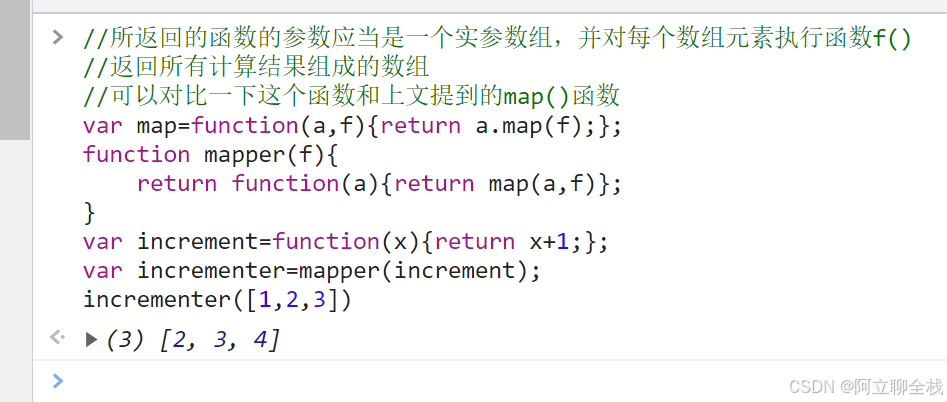

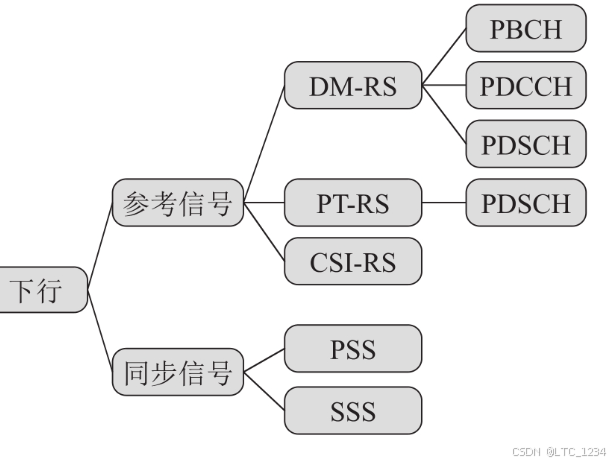




![[c++高阶] 继承深度剖析](https://i-blog.csdnimg.cn/direct/477e8226f0514bfa932a52ed05db2191.png)








